3D맥스에서 뷰포트 배경색 단일색상으로 설정하기
- 3D맥스/기초사용법
- 2023. 4. 13.
반응형
3D맥스에서 뷰포트 배경색 단일색상으로 설정하기
(사용 버전 - autodesk 3ds Max 2014)
1)맥스에서 뷰포트의 배경은 기본적으로 그라디언트 색상으로 설정되어있습니다.

customize user interface에서 설정하는 방법
2)뷰포트의 배경 색상을 설정하려면 상단의 customize 메뉴에서 customize user interface로 이동합니다.

3)colors 탭에서 뷰포트 백그라운드(viewport background)를 선택한후 색상을 변경하고 적용합니다(apply colors now)

4)뷰포트를 선택하고 viewports configuration로 이동합니다.
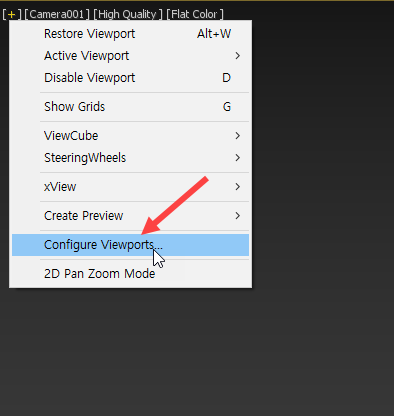
5)background 탭에서 use customize user interface solid color에 체크합니다.

5)뷰포트의 배경색이 사용자가 설정한 단일색상으로 변경된것을 확인할수있습니다.

environment background에서 설정하는 방법
6)옵션에서 use environment background에 체크합니다.

7)background의 color를 설정합니다.

8)뷰포트에서 background의 색상을 표시하는것을 확인할수있습니다.

반응형
'3D맥스 > 기초사용법' 카테고리의 다른 글
| 3D맥스에서 cross section, surface를 이용한 모델링 방법 (0) | 2023.04.16 |
|---|---|
| 3D맥스에서 obj 파일 임포트 에러(error in file: meshName = shapeName) (0) | 2023.04.16 |
| 3D맥스 뷰포트에서 고해상도의 비트맵 이미지를 표시하는 방법 (0) | 2023.04.13 |
| 3D맥스에서 폴리곤 오브젝트 커팅하기(ProCutter를 이용한 방법) (0) | 2023.04.13 |
| 3D맥스에서 Instance로 복사한 오브젝트를 다시 고유한 상태로 만드는 방법 (0) | 2023.04.12 |